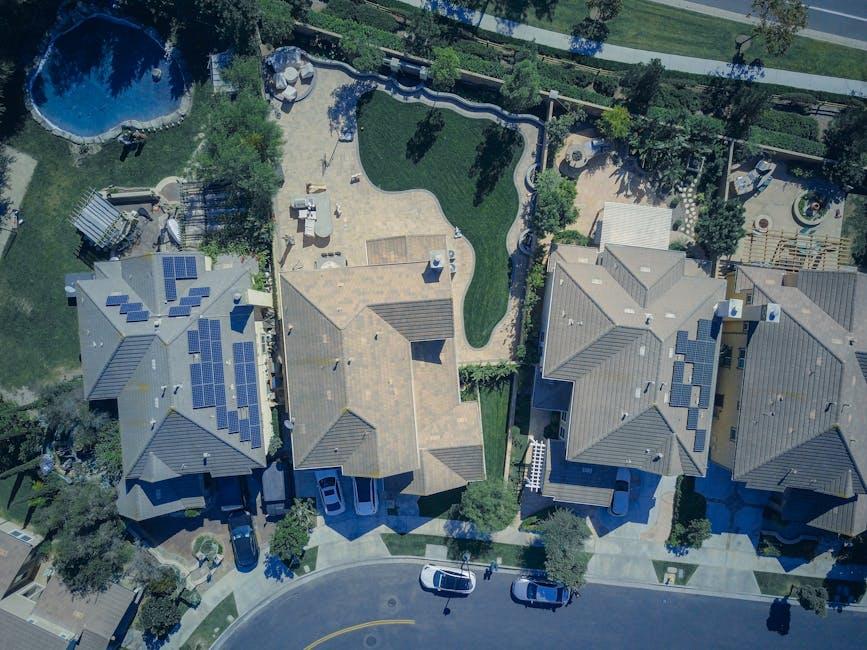Świat cyfrowy jest jak ocean – pełen możliwości, ale i niebezpieczeństw. Czy kiedykolwiek zastanawiałeś się, co by się stało, gdyby Twój komputer nagle zapadł na cyfrową amnezję? Wyobraź sobie, że wszystkie Twoje zdjęcia, dokumenty i wspomnienia znikają w mgnieniu oka. Brzmi jak koszmar? Na szczęście istnieje na to remedium – backup danych. W tym przewodniku przeprowadzimy Cię przez labirynt kopii zapasowych, pokazując krok po kroku, jak zabezpieczyć swoje cyfrowe skarby. Przygotuj się na podróż w głąb bezpieczeństwa danych – Twój cyfrowy dobytek Ci za to podziękuje!
Spis treści
- Backup danych: Twoja cyfrowa polisa ubezpieczeniowa
- Wybór odpowiedniego nośnika: Chmura, dysk zewnętrzny czy może serwer NAS?
- Segregacja i organizacja plików przed backupem: Klucz do efektywności
- Narzędzia i programy do automatyzacji procesu kopii zapasowej
- Szyfrowanie i zabezpieczanie backupu: Ochrona przed niepowołanym dostępem
- Testowanie i weryfikacja kopii zapasowych: Spokój ducha na wyciągnięcie ręki
- Harmonogram i częstotliwość backupu: Dostosuj do swoich potrzeb
- Pytania i odpowiedzi
Backup danych: Twoja cyfrowa polisa ubezpieczeniowa
W dzisiejszym cyfrowym świecie nasze dane są bezcenne. Zdjęcia z wakacji, dokumenty służbowe, czy projekty osobiste – wszystko to stanowi naszą cyfrową tożsamość. Jednak wystarczy jedna awaria sprzętu, atak hakerski lub przypadkowe skasowanie pliku, by stracić te cenne informacje. Dlatego regularne tworzenie kopii zapasowych jest jak wykupienie polisy ubezpieczeniowej dla naszych cyfrowych zasobów.
Istnieje wiele metod tworzenia backupu, dostosowanych do różnych potrzeb i umiejętności technicznych:
- Chmura – automatyczna synchronizacja z usługami takimi jak Dropbox czy Google Drive
- Zewnętrzne dyski – tradycyjne, ale niezawodne rozwiązanie
- NAS – dla zaawansowanych użytkowników, oferujące dodatkowe funkcje
- Time Machine – wbudowane narzędzie dla użytkowników Mac
Wybór odpowiedniego nośnika: Chmura, dysk zewnętrzny czy może serwer NAS?
Każdy z dostępnych nośników do przechowywania kopii zapasowych ma swoje zalety i wady. Chmura oferuje wygodę i dostęp z dowolnego miejsca, ale może wiązać się z comiesięcznymi opłatami. Dysk zewnętrzny to jednorazowy zakup i pełna kontrola nad danymi, jednak jest narażony na fizyczne uszkodzenia. Serwer NAS łączy zalety obu rozwiązań, zapewniając lokalny dostęp i możliwość zdalnego korzystania z plików.
Przy wyborze odpowiedniego nośnika warto rozważyć:
- Ilość danych do backupu
- Częstotliwość aktualizacji kopii zapasowych
- Budżet przeznaczony na rozwiązanie
- Poziom wymaganego bezpieczeństwa
- Potrzebę dostępu do danych z różnych urządzeń
Segregacja i organizacja plików przed backupem: Klucz do efektywności
Zanim przystąpisz do tworzenia kopii zapasowej, warto poświęcić czas na uporządkowanie swoich danych. Rozpocznij od przejrzenia wszystkich folderów i usunięcia zbędnych plików. Następnie pogrupuj pozostałe dane według kategorii, takich jak:
- Dokumenty osobiste
- Zdjęcia i filmy
- Pliki związane z pracą
- Muzyka i multimedia
Po segregacji stwórz przejrzystą strukturę folderów, nadając im intuicyjne nazwy. Możesz również skorzystać z systemu tagowania plików, co ułatwi ich późniejsze odnalezienie. Pamiętaj, że dobrze zorganizowane dane nie tylko przyspieszą proces backupu, ale również znacznie ułatwią odzyskiwanie konkretnych informacji w razie potrzeby.
Narzędzia i programy do automatyzacji procesu kopii zapasowej
W dzisiejszych czasach istnieje wiele zaawansowanych narzędzi, które znacznie ułatwiają proces tworzenia kopii zapasowych. Jednym z popularnych rozwiązań jest Acronis True Image, oferujący kompleksową ochronę danych, w tym tworzenie pełnych obrazów dysku i synchronizację w chmurze. Inną godną uwagi opcją jest EaseUS Todo Backup, które wyróżnia się intuicyjnym interfejsem i szerokim zakresem funkcji, takich jak:
- Klonowanie dysków
- Tworzenie kopii przyrostowych
- Harmonogramowanie backupów
- Odzyskiwanie systemu
Dla użytkowników poszukujących darmowych alternatyw, Duplicati stanowi świetne rozwiązanie open-source. Program ten umożliwia szyfrowanie i kompresję danych przed ich przesłaniem do wybranego miejsca docelowego, czy to lokalnego, czy w chmurze. Warto również wspomnieć o wbudowanych narzędziach systemowych, takich jak Windows Backup czy Time Machine dla macOS, które oferują podstawowe, ale solidne funkcje kopii zapasowych bez konieczności instalacji dodatkowego oprogramowania.
Szyfrowanie i zabezpieczanie backupu: Ochrona przed niepowołanym dostępem
Zadbaj o bezpieczeństwo swoich cennych danych, stosując zaawansowane metody szyfrowania. Wykorzystaj algorytmy takie jak AES-256 lub Twofish, które zapewnią najwyższy poziom ochrony. Warto również rozważyć użycie oprogramowania do szyfrowania całych dysków, co uniemożliwi odczyt danych nawet w przypadku fizycznej kradzieży nośnika. Pamiętaj o regularnej zmianie haseł i kluczy szyfrujących, aby zwiększyć skuteczność zabezpieczeń.
Oprócz szyfrowania, warto zastosować dodatkowe środki ostrożności:
- Kontrola dostępu – ogranicz liczbę osób mających dostęp do backupu
- Uwierzytelnianie dwuskładnikowe – dodaj dodatkową warstwę zabezpieczeń
- Monitoring - śledź próby nieautoryzowanego dostępu
- Fizyczne zabezpieczenia – przechowuj kopie zapasowe w bezpiecznym miejscu
Testowanie i weryfikacja kopii zapasowych: Spokój ducha na wyciągnięcie ręki
Regularne testowanie kopii zapasowych to klucz do pewności, że nasze dane są bezpieczne. Warto zaplanować comiesięczne sprawdzanie integralności backupów poprzez próbę odzyskania losowo wybranych plików. Dzięki temu szybko wykryjemy ewentualne problemy i będziemy mogli je rozwiązać, zanim staną się krytyczne. Proces weryfikacji powinien obejmować:
- Odtworzenie backupu na osobnym urządzeniu
- Sprawdzenie, czy wszystkie pliki są czytelne
- Porównanie odzyskanych danych z oryginałami
- Test funkcjonalności odzyskanych aplikacji
Warto również rozważyć automatyzację procesu testowania za pomocą specjalistycznego oprogramowania. Narzędzia takie jak Veeam czy Acronis oferują funkcje automatycznej weryfikacji backupów, co znacznie ułatwia regularne sprawdzanie ich poprawności. Pamiętajmy, że sama kopia zapasowa to dopiero połowa sukcesu – dopiero jej skuteczne odtworzenie gwarantuje nam prawdziwy spokój ducha i bezpieczeństwo naszych cennych danych.
Harmonogram i częstotliwość backupu: Dostosuj do swoich potrzeb
Ustalając częstotliwość tworzenia kopii zapasowych, weź pod uwagę intensywność zmian w Twoich danych. Dla często aktualizowanych plików, codzienny backup może być niezbędny. Z kolei rzadziej modyfikowane dokumenty mogą wymagać kopii jedynie raz w tygodniu lub miesiącu. Pamiętaj, że kluczowe jest znalezienie równowagi między bezpieczeństwem a efektywnością wykorzystania zasobów.
Rozważ stworzenie harmonogramu backupu, który uwzględnia różne typy danych:
- Krytyczne pliki biznesowe: codziennie
- Bazy danych: co 4-6 godzin
- Dokumenty osobiste: raz w tygodniu
- Zdjęcia i multimedia: raz w miesiącu
Dostosuj ten plan do własnych potrzeb, pamiętając, że lepiej robić backup zbyt często niż zbyt rzadko.
Pytania i odpowiedzi
Dlaczego mój komputer ciągle mnie straszy utratą danych?
Twój komputer to nie złośliwy potwór, który chce cię przestraszyć. To raczej troskliwy przyjaciel, który delikatnie przypomina ci o tym, co naprawdę ważne. Dane to twoje cyfrowe skarby, a backup to sejf, w którym możesz je bezpiecznie przechować.
Czy robienie backupu to jakaś czarna magia?
Absolutnie nie! To raczej prosta sztuczka, którą każdy może opanować. Wystarczy kilka kliknięć myszką i voilà – twoje dane są bezpieczne. To jak robienie zdjęć swoim wspomnieniom – tylko że zamiast aparatu używasz komputera.
Ile czasu zajmuje zrobienie backupu? Mam przecież tyle innych rzeczy do zrobienia!
Czas to relatywne pojęcie, szczególnie w świecie komputerów. Backup może trwać od kilku minut do kilku godzin, w zależności od ilości danych. Ale pomyśl o tym jak o inwestycji – poświęcasz trochę czasu teraz, żeby zaoszczędzić mnóstwo nerwów później.
Co się stanie, jeśli nie zrobię backupu?
Cóż, możesz dalej żyć na krawędzi cyfrowego niebezpieczeństwa. To trochę jak chodzenie po linie bez siatki bezpieczeństwa. Ekscytujące? Może. Mądre? Niekoniecznie. Lepiej dmuchać na zimne i zabezpieczyć swoje cyfrowe życie.
Czy muszę być ekspertem komputerowym, żeby zrobić backup?
Absolutnie nie! Jeśli potrafisz kliknąć myszką i czytać proste instrukcje, jesteś w pełni wykwalifikowany. To jak gotowanie z przepisu – wystarczy podążać za wskazówkami krok po kroku, a sukces murowany.
Pamiętaj, że backup to nie tylko zabezpieczenie danych, ale też spokój umysłu. Teraz, gdy znasz już kroki do wykonania kopii zapasowej, możesz spać spokojnie, wiedząc, że Twoje cenne pliki są bezpieczne. Nie czekaj na katastrofę – zacznij regularnie tworzyć kopie zapasowe już dziś. W końcu, lepiej dmuchać na zimne, niż później żałować utraconych wspomnień i ważnych dokumentów. Twoje przyszłe “ja” na pewno Ci podziękuje za tę odrobinę wysiłku włożoną w zabezpieczenie cyfrowego życia.